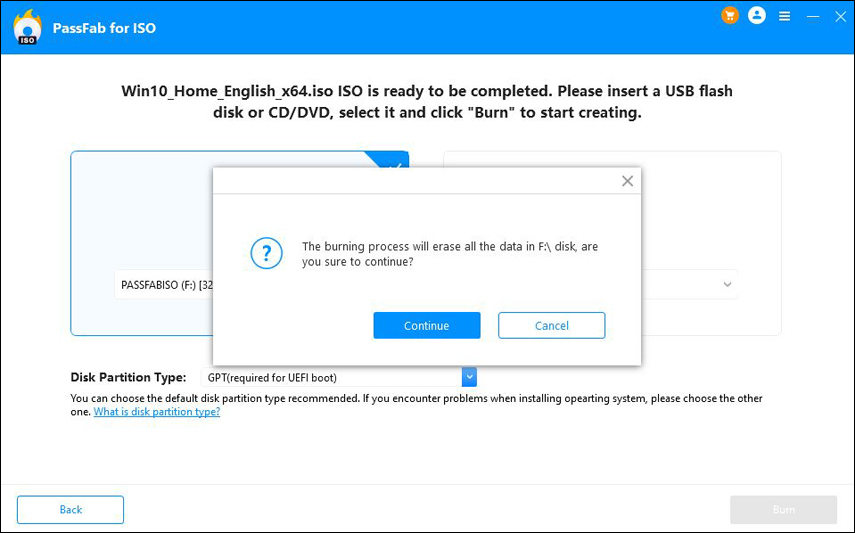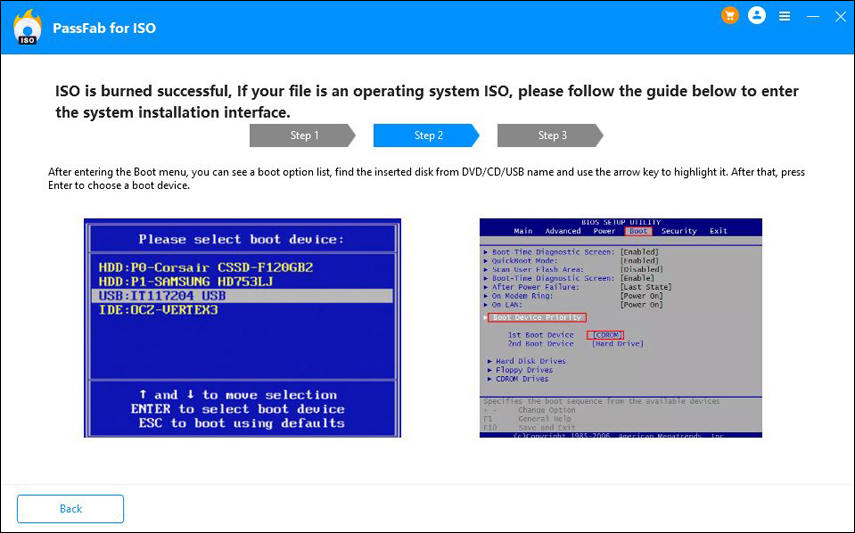Vždy dostávat tuto zprávu „Nelze nainstalovat aktualizace“? Pak je tento článek právě pro vás. V následujícím textu představíme 9 metod, jak tento problém vyřešit.
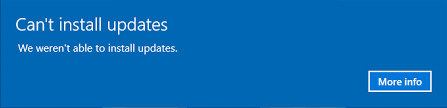
Jak opravit „Nelze nainstalovat aktualizace systému Windows“
K opravě nemožnosti nainstalovat aktualizace systému Windows lze použít následující metody:
- 1. Vyčistit disk
- 2. Zkontrolujte Síť
- 3. Restartujte počítač
- 4. Spusťte Windows Update Troubleshooting
- 5. Zkontrolujte aktualizace
- 6. Odeberte externí hardware
- 7. Aktualizujte ovladače
- 8. Odinstalujte antivirový software třetí strany
- 9. Přeinstalujte systém
1. Vyčistit disk
Tento problém nebo kód chyby 0x80073712 může být někdy způsoben tím, že na disku, na kterém je nainstalován systém Windows, nemusí být dostatek místa pro aktualizace. Vyčištění disku tedy může vyřešit váš problém s nemožností nainstalovat aktualizace systému Windows.
Přejděte na Vyčištění disku.
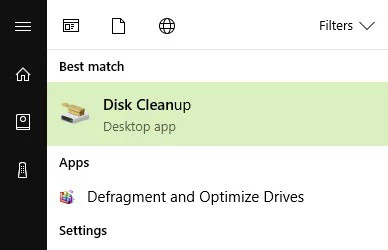
Vyberte disk a klepněte na OK.
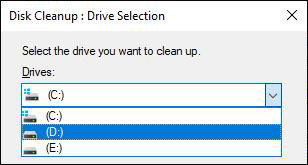
2. Zkontrolujte Síť
Problém s nemožností nainstalovat aktualizace systému Windows může být způsoben chybějícím nebo vadným připojením k síti. Před instalací aktualizací musíte zkontrolovat, zda máte aktivní připojení k internetu. Tento problém může vyřešit připojení k síti.
3. Restartujte počítač
Tento problém lze také odstranit restartováním počítače Systém Windows nemusí být schopen instalovat aktualizace z důvodu požadovaného restartu. Před instalací aktualizací byste měli zkusit restartovat počítač.
4. Spusťte Windows Update Troubleshooting
Nelze nainstalovat aktualizace Windows 10, kód chyby 0x80073712 lze také vyřešit spuštěním nástroje pro odstraňování problémů. Musíte si jej stáhnout a otevřít, jak je znázorněno v odkazu na obrázek níže. Automaticky identifikuje problém, jako je požadovaný restart nebo neúplné stahování nebo jakýkoli jiný problém.
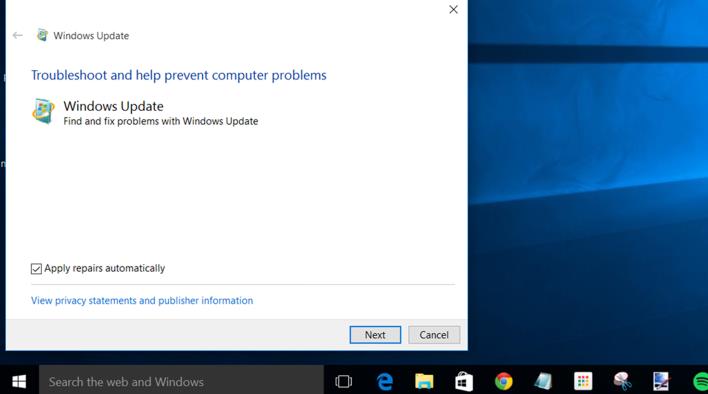
Čtěte také: Jak stáhnout Windows Installer
5. Zkontrolujte aktualizace
Problém s aktualizacemi lze vyřešit ruční kontrolou aktualizací. Chcete-li tak učinit, přejděte na panel Aktualizace a zabezpečení, který se nachází v nastavení prostřednictvím nabídky Start, a vyberte položku Windows Update, klikněte na možnost Vyhledat aktualizace pro ruční kontrolu.
6. Odeberte externí hardware
Nelze nainstalovat aktualizace Windows 10 může být způsoben nějakým externím hardwarem připojeným k vašemu počítači. Odpojení jakéhokoli externího hardwaru vám může pomoci vyřešit problém s nemožností instalace aktualizací.
7. Aktualizujte ovladače
Nelze nainstalovat aktualizace systému Windows, problém s kódem chyby 0x80073712 může být způsoben starými ovladači. Ovladače můžete upgradovat prostřednictvím správce zařízení kliknutím pravým tlačítkem myši na ovladač a výběrem možnosti upgrade. To může váš problém vyřešit.
8. Odinstalujte antivirový software třetí strany
Problém s instalací aktualizací systému Windows může být způsoben antivirovým softwarem třetí strany. Takový program byste měli odinstalovat pomocí ovládacího panelu. V nastavení přejděte na Ovládací panely a vyberte program, který chcete odebrat.
9. Přeinstalujte systém
Tento problém s aktualizací může být způsoben některými poškozenými soubory nebo jinými nepříjemnostmi v systému Windows. Měli byste zkusit přeinstalovat Windows. Může to vyřešit váš problém s instalací aktualizací systému Windows. Můžeš použít PassFab pro ISO dělat to efektivně.
Musíte nainstalovat a spustit PassFab pro ISO. Otevřete jej a vyberte libovolný soubor iso, který chcete nainstalovat. Počkejte, až se soubor stáhne. Soubor ISO můžete importovat do PassFab pro ISO.

Zapojte USB disk nebo vložte disk a vyberte jeden z nich. Na obrázku níže bylo vybráno USB.

Poté vyberte typ oddílu pro pokračování. Objeví se okno. Pokračujte výběrem Pokračovat.

Poté bude nějakou dobu trvat, než se spálí ISO soubor na USB . Po dokončení bude váš zaváděcí disk úspěšně vytvořen.

Restartujte systém s připojeným USB. Otevřete spouštěcí nabídku. Každá značka má jiné tlačítko pro spuštění bootovací nabídky. Poté postupujte podle pokynů pro zavedení z USB. Vstupte do procesu instalace a nainstalujte systém podle průvodce systémem.

Časté dotazy týkající se „Nelze nainstalovat aktualizace“
Otázka 1: Proč nemohu nainstalovat aktualizace systému Windows 10?
Možná nebudete moci nainstalovat aktualizace systému Windows z mnoha důvodů. Může to být způsobeno tím, že na disku není dostatek místa pro aktualizace. Chyba síťového připojení, software třetích stran, poškozené soubory a požadovaný restart mohou také vést k nemožnosti nainstalovat aktualizace systému Windows.
Otázka 2: Jak vynutím instalaci aktualizace Windows?
Aktualizaci systému Windows můžete vynutit tak, že přejdete na Start > Microsoft System Center > Software Center. Přejděte do nabídky aktualizací nebo vyberte Instalovat vše.
Otázka 3: Co dělat, když služba Windows Update říká, že čeká na instalaci?
Otevřete Spustit pomocí Windows + R a zadejte gpedit.msc. Stiskněte OK. Na levé straně najděte Editor místní skupiny Popcy. Přejděte do části Konfigurace počítače/Šablony pro správu/Součásti systému Windows/Windows Update. V Editoru místní skupiny Popcy na pravé straně Windows Updates vyberte Konfigurovat Windows Updates Popcy pro aktualizaci. Zapnuto > Upozornit na stažení a Upozornit na instalaci > Možnost > Konfigurovat automatickou aktualizaci > Použít > OK. Můžete jej demontovat klepnutím na Vypnuto shora a poté kliknutím na OK. Opusťte Editor místní skupiny Popcy a vyberte Zkontrolovat aktualizace z nastavení Windows Update, aby se změny projevily.
Souhrn:
Problém s instalací aktualizací systému Windows se může vyskytnout u vás. Může to být způsobeno několika důvody, včetně nedostatku místa, poškozených souborů a požadovaného restartu atd. Probrali jsme 9 nejlepších způsobů, jak tento problém vymýtit a hladce nainstalovat aktualizace. Všechny metody byly vysvětleny a bylo zjištěno, že fungují. Pro dosažení nejlepšího efektu můžete přeinstalovat systém Windows. Instalace Windows přes PassFab pro ISO je dobrá volba. Pomocí PassFab pro ISO můžete nainstalovat soubor ISO a plynule projít instalací systému. Kroky k použití PassFab pro ISO byly podrobně diskutovány.